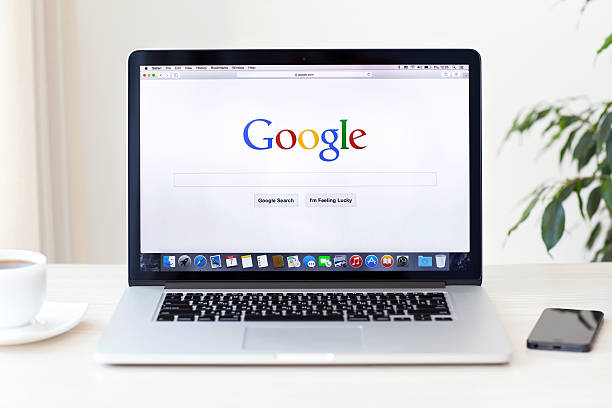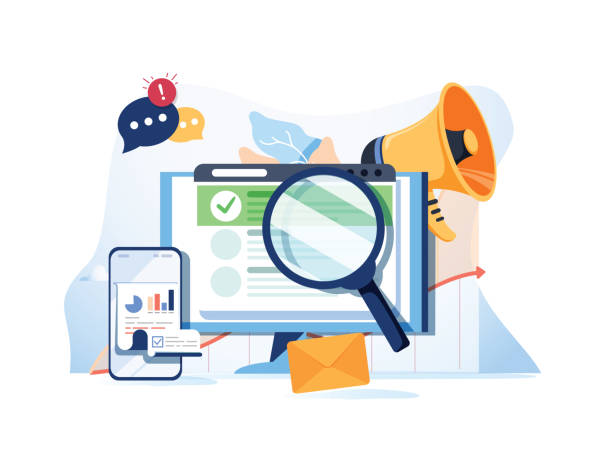Si desea acceder rápidamente a sus sitios web favoritos, ver las noticias más recientes, cambiar el fondo de pantalla y hacer mucho más en su navegador Google Chrome, este artículo es para usted. Este artículo le mostrará cómo personalizar de forma fácil y divertida la página de inicio de Google Chrome. Descubre cómo hacerlo siguiendo leyendo.
¿Cuál es la página de inicio de Google Chrome?
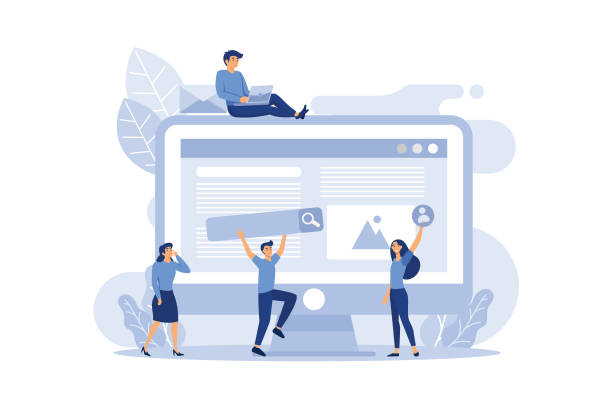
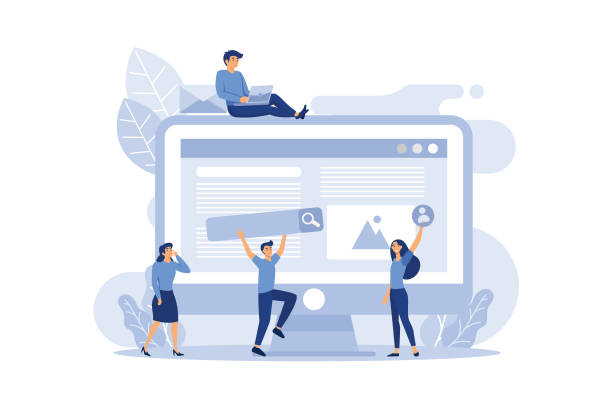
Cuando inicia el navegador o abre una nueva pestaña, la página de inicio de Google Chrome es la primera página que aparece. El logotipo de Google, una barra de búsqueda, enlaces a las páginas que se visitan con más frecuencia y algunos íconos para acceder a otras funciones del navegador están presentes de forma predeterminada en esta página.
La página de inicio de Google Chrome es muy útil porque le permite realizar búsquedas web, visitar sus sitios web favoritos y ver algunas opciones del navegador. Es posible que desees modificarlo para adaptarlo a tus preferencias y necesidades si, sin embargo, no es del todo de tu agrado.
¿Cómo puedo cambiar la página de inicio de Google Chrome?
Hay varias formas de personalizar fácilmente la página de inicio de Google Chrome. Describiré algunas de las opciones más comunes en esta sección, junto con las instrucciones de aplicación.
Reemplace el papel tapiz.
La página de inicio de Google Chrome se puede personalizar fácil y rápidamente modificando el fondo de pantalla. Puedes cargar tu propia foto desde tu computadora o elegir una de una selección de imágenes ya creadas.
Siga estos pasos para modificar el fondo de pantalla:
- Inicie Chrome y abra una nueva pestaña.
- En la esquina inferior derecha, haz clic en el icono de personalizar.
- Decide «Fondo» como tu opción.
- Haga clic en «Cargar una imagen» para seleccionar una imagen de su computadora o seleccione una de las categorías que están disponibles.
- Para realizar el ajuste, haga clic en «Listo».
Realice cambios en los accesos directos.
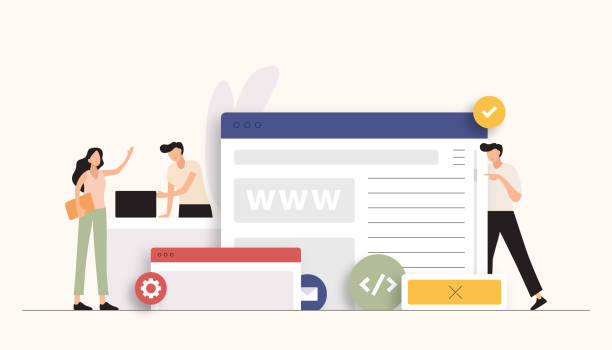
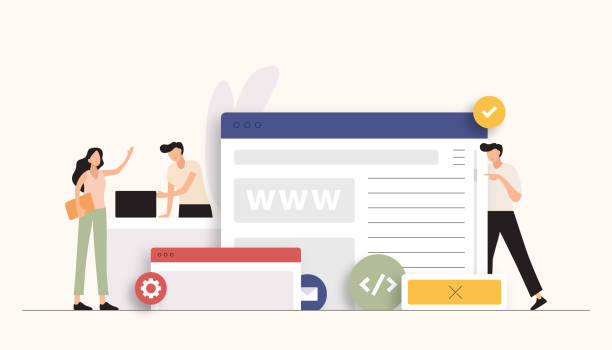
También puede cambiar la apariencia de la página de inicio de Google Chrome agregando o eliminando accesos directos a los sitios web que visita con más frecuencia. Tus sitios web favoritos son fácilmente accesibles con un solo clic gracias a estos accesos directos.
Estas acciones deben realizarse para agregar o eliminar accesos directos:
- Inicie una nueva pestaña en Google Chrome.
- En la esquina inferior derecha, seleccione el ícono de personalizar.
- Elija «Atajos» en el menú.
- Seleccione «Más visitados» o «Mis accesos directos» en el menú.
- Puede eliminar los sitios web que visita con más frecuencia si selecciona «Más visitados» haciendo clic en el icono de eliminación que aparece cuando pasa el cursor sobre ellos.
- Los accesos directos que desee se pueden agregar, editar o eliminar si selecciona «Mis accesos directos». Seleccione el botón «Agregar acceso directo» para agregar un acceso directo. Haga clic en el icono de edición que aparece cuando pasa el cursor sobre un acceso directo para cambiarlo o eliminarlo.
- Para que los cambios sean efectivos, seleccione «Listo».
Widgets de entrada o salida.


La página de inicio de Google Chrome también se puede modificar agregando o eliminando widgets. Pequeños programas conocidos como widgets te permiten acceder a información desde la página de inicio o realizar determinadas tareas. La adición de un widget del tiempo, un widget de calendario, un widget de noticias, etc, es sólo un ejemplo.
Los siguientes pasos para agregar o eliminar widgets:
- Inicie Chrome y abra una nueva pestaña.
- En la esquina inferior derecha, haz clic en el icono de personalizar.
- Elija «Widgets» en el menú.
- Puede agregar o eliminar widgets haciendo clic en el interruptor al lado de cada uno.
- Para realizar los ajustes, haga clic en «Listo».
¿Por qué modificar la página de inicio predeterminada de Google Chrome?
Los beneficios de personalizar la página de inicio de Google Chrome son numerosos. Estos son algunos de ellos:
- Puede crear una página de inicio que refleje mejor su estilo y sea más atractiva.
- Al brindarle acceso a los datos y funciones que utiliza con más frecuencia, lo ayuda a aumentar su productividad y eficiencia.
- Le brinda una experiencia de navegación más satisfactoria e individualizada.
Cómo personalizar su página de inicio de Google Chrome.
Ahora sabes lo sencillo y divertido que es personalizar la página de inicio de Google Chrome. Puede tener una página de inicio personalizada simplemente siguiendo unos sencillos pasos. Esto le permitirá navegar de forma más rápida, cómoda y eficaz.
Espero que este artículo te haya resultado útil y que ahora sepas cómo cambiar la página de inicio de Google Chrome. Si te ha gustado, te animo a leer más publicaciones de mi blog, donde descubrirás más artículos intrigantes sobre temas relacionados con la tecnología, Internet y el mundo digital.
Saludos y mis mejores deseos para un feliz día en el mar.